¿Cómo contar el número de ocurrencias en un rango de fecha y hora en Excel?
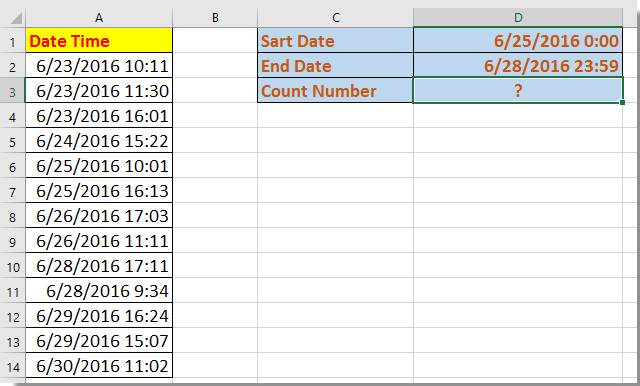
Contar el número de ocurrencias en un rango de fechas con fórmulas
Contar y resaltar ocurrencias dentro de un rango de fechas usando Kutools para Excel
Contar el número de ocurrencias en un rango de fechas con fórmulas
Aquí te presento una fórmula para contar rápidamente las ocurrencias entre dos fechas.
Selecciona una celda en blanco donde deseas colocar el resultado del conteo, e introduce esta fórmula: =SUMAPRODUCTO((A2:A14>=$D$1)*(A2:A14<=$D$2)), presiona la tecla Enter Ahora se ha contado el número de ocurrencias en el rango de fechas.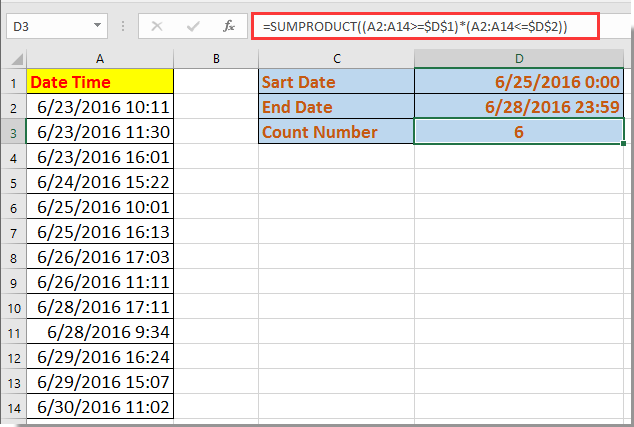
En la fórmula anterior, A2:A14 es la lista de datos que deseas contar, D1 es la fecha de inicio y D2 es la fecha de fin. Puedes cambiarlos según lo desees.
Contar y resaltar ocurrencias dentro de un rango de fechas usando Kutools para Excel
Si deseas contar y luego resaltar la ubicación de las ocurrencias en un rango de fechas específico, puedes aplicar la utilidad Seleccionar Celdas Específicas de Kutools para Excel.
1. Selecciona el rango de datos y haz clic en Kutools > Seleccionar > Seleccionar Celdas EspecíficasVer captura de pantalla: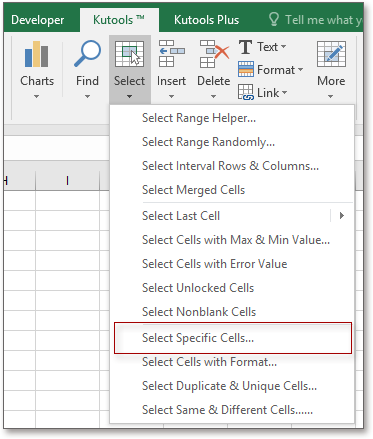
2. En el cuadro de diálogo Seleccionar Celdas Específicas marca el tipo de selección que deseas, selecciona Mayor que en la primera lista desplegable y selecciona la fecha de inicio en el siguiente cuadro de texto, y ve a la segunda lista desplegable para seleccionar Menor que y selecciona la fecha de fin en el cuadro de texto adyacente, luego marca la opción Y Ver captura de pantalla: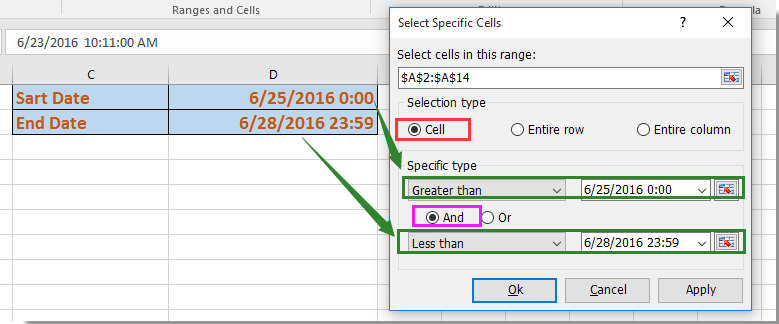
3. Haz clic en Ok o Aplicar, aparecerá un cuadro de diálogo indicándote cuántas celdas coincidentes se han seleccionado, y al mismo tiempo los registros entre las fechas de inicio y fin habrán sido seleccionados.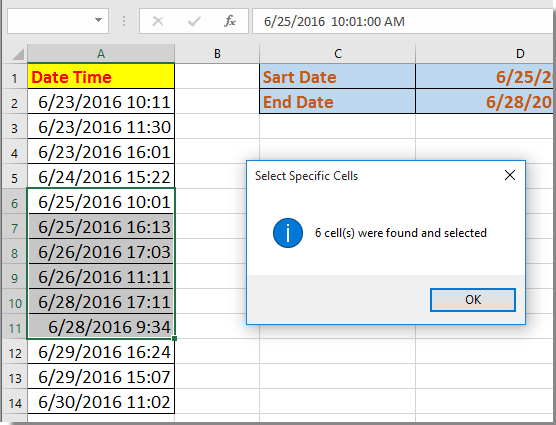
Kutools para Excel - Potencia Excel con más de 300 herramientas esenciales. ¡Disfruta de funciones de IA gratis permanentemente! Consíguelo ahora
Demostración: Contar y resaltar ocurrencias dentro de un rango de fechas usando Kutools para Excel
Las mejores herramientas de productividad para Office
Mejora tu dominio de Excel con Kutools para Excel y experimenta una eficiencia sin precedentes. Kutools para Excel ofrece más de300 funciones avanzadas para aumentar la productividad y ahorrar tiempo. Haz clic aquí para obtener la función que más necesitas...
Office Tab incorpora la interfaz de pestañas en Office y facilita mucho tu trabajo
- Habilita la edición y lectura con pestañas en Word, Excel, PowerPoint, Publisher, Access, Visio y Project.
- Abre y crea varios documentos en nuevas pestañas de la misma ventana, en lugar de hacerlo en ventanas separadas.
- ¡Aumenta tu productividad en un50% y reduce cientos de clics de ratón cada día!
Todos los complementos de Kutools. Un solo instalador
El paquete Kutools for Office agrupa complementos para Excel, Word, Outlook y PowerPoint junto con Office Tab Pro, ideal para equipos que trabajan en varias aplicaciones de Office.
- Suite todo en uno: complementos para Excel, Word, Outlook y PowerPoint + Office Tab Pro
- Un solo instalador, una licencia: configuración en minutos (compatible con MSI)
- Mejor juntos: productividad optimizada en todas las aplicaciones de Office
- Prueba completa de30 días: sin registro ni tarjeta de crédito
- La mejor relación calidad-precio: ahorra en comparación con la compra individual de complementos